Hvordan slå sammen flere lydfiler til en på Windows 10
Det er aldri enkelt å redigere lyd- eller videofiler. Appene som er bygget for disse redigeringsoppgavene tar tid å lære, og ofte må du være oppmerksom på å velge apper som ikke nedjusterer kvaliteten på de originale filene dine. Hvis du trenger det dele en lydfil, finner du mange gratis, og enkle apper er opp til jobben. Hvis du ønsker å slå sammen flere lydfiler til en, kan det hende at de samme appene ikke er opp til jobben. Frimodighet kan gjøre begge deler.
Slå sammen flere lydfiler
Åpen Audacity og dra og slipp lydfilene til appen. Flere filer legges til den ene på den andre, og visuelt kan du fortelle mellom de forskjellige sporene. Sporene kan spilles én for én, eller begge deler samtidig.

Hvis du vil slå sammen filene, dobbeltklikker du på en lydfil for å velge den, bruk snarveien Ctrl + C. Klikk på slutten av den andre lydfilen, eller noen i midten, og trykk på Ctrl + V-tastatursnarveien for å lime den inn. Filene er slått sammen. Du kan nå slette den andre filen og bruke eksportalternativet under Fil på menylinjen for å eksportere den sammenslåtte filen.

Hvis du vil redigere filen, kan du gjøre det før du eksporterer den, eller du kan redigere den sammenslåtte filen du eksporterer. I begge tilfeller vil resultatet være det samme, avhengig av hvor behagelig du er med Audacity, kan det hende at det er enklere å redigere en enkelt sammenslått fil.
Sammenslåing trenger ikke å være lineær, dvs. du trenger ikke å legge til en fil på slutten eller begynnelsen av en annen. Du kan legge til en fil midt i en annen. Alt du trenger å gjøre er å klikke der du vil legge til filen.
begrensninger
Å slå sammen flere lydfiler kommer med noen få ting du må vurdere. Det første du må vurdere er filformatet. Siden vi bruker Audacity, støtter det AIFF, AU, FLAC, MP2, MP3, OGG, Vorbis og WAV. Den støtter M4A (AAC) og MOV på macOS, og du kan legge til M4A-støtte på Windows 10 ved å installere ffmpeg-biblioteker. Forsikre deg om at mediefilene du slår sammen støttes av appen.
For det andre, hvis filene ble laget i forskjellige innspillingsmiljøer, vil sammenslåing av dem ikke gjøre lyden ensartet. Du kan manipulere lyden som en, eller i porsjoner. Det er opp til deg, men du kan ikke forvente at hele lyden skal høres den samme med mindre den ble spilt inn i nøyaktig samme miljø eller i en enkelt innstilling.
Søke
Siste Innlegg
Slik reduserer du bakgrunnsstøy i en samtale
Bakgrunnsstøy i samtaler kan ofte gjøre det umulig å føre en samtal...
Overvåk systemhendelser i sanntid [Windows 7]
For brukere som er opptatt av systemsikkerhet, eller for nettverksa...
Bring Windows Photo Viewer tilbake i Windows 10
Windows 10 kommer med en ny Bilder-app som kan spille av lysbildefr...

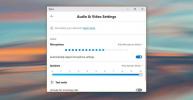
![Overvåk systemhendelser i sanntid [Windows 7]](/f/a59ca28da68c9850e1a537574dd7ffbe.jpg?width=680&height=100)
